เครื่องตัดเสียงออฟไลน์และออนไลน์ที่ดีที่สุดสำหรับอุปกรณ์มือถือและเดสก์ท็อป
จะมีบางกรณีที่คุณต้องการย่อเสียงหรือกำจัดส่วนที่รบกวน โดยส่วนใหญ่ การได้ยินส่วนที่ไม่จำเป็นหรือไม่สำคัญอาจเป็นเรื่องที่น่ารำคาญ โชคดีที่มี เครื่องตัดเสียง แอพที่จะช่วยคุณแก้ไขปัญหานี้ โปรแกรมเหล่านี้บางโปรแกรมยังมาพร้อมกับคุณสมบัติขั้นสูงเพื่อช่วยคุณปรับปรุงเอาต์พุตเสียงของคุณ ตรวจสอบเครื่องมือที่ต้องมีเหล่านี้และเรียนรู้เพิ่มเติมเกี่ยวกับเครื่องมือเหล่านี้ในส่วนที่เหลือของโพสต์นี้
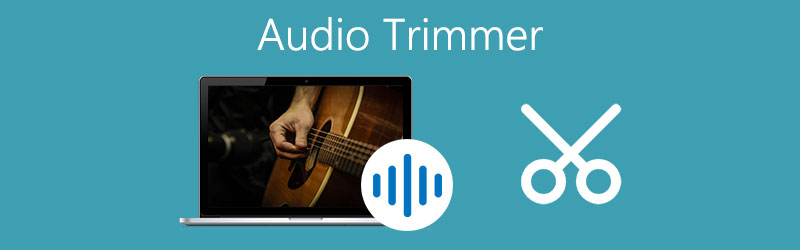
- ส่วนที่ 1 เครื่องตัดแต่งเสียงออนไลน์ฟรี
- ส่วนที่ 2 วิธีตัดเสียงบน Mac และ Windows
- ส่วนที่ 3 แอพมือถือเพื่อตัดเสียงบนอุปกรณ์ iOS/Android
- ส่วนที่ 4 คำถามที่พบบ่อยเกี่ยวกับการตัดแต่งเสียง
ก่อนที่จะเขียน เราจะทดสอบซอฟต์แวร์สำหรับโพสต์อย่างไร:
ข้อสงวนสิทธิ์: เนื้อหาทั้งหมดบนเว็บไซต์ของเราเขียนโดยทีมงานบรรณาธิการของเรา ก่อนที่จะเขียน เราจะทำการค้นคว้าเชิงลึกเกี่ยวกับหัวข้อนี้ จากนั้นเราใช้เวลา 1-2 วันในการเลือกและทดสอบเครื่องมือ เราทดสอบซอฟต์แวร์จากข้อกำหนดของอุปกรณ์และระบบ ฟังก์ชัน ประสบการณ์การใช้งาน ฯลฯ เพื่อให้การทดสอบของเราครอบคลุมมากขึ้น เรายังดูเว็บไซต์รีวิว เช่น G2, Trustpilot ฯลฯ เพื่อรวบรวมประสบการณ์ของผู้ใช้จริงเพื่อใช้อ้างอิง
ส่วนที่ 1 เครื่องตัดแต่งเสียงออนไลน์ฟรี
เช่นเดียวกับคนส่วนใหญ่ คุณอาจต้องการตัดไฟล์ MP3 ของคุณทางออนไลน์โดยตรง ซึ่งหมายความว่าคุณจะไม่ดาวน์โหลดหรือติดตั้งโปรแกรมพิเศษเพื่อทำงานนี้ให้สำเร็จ ดังนั้น โดยไม่ต้องพูดคุยเพิ่มเติม เราจะแนะนำคุณเกี่ยวกับเครื่องตัดเสียงออนไลน์ที่ดีที่สุด
1. ตัวตัดแต่งเสียง: เครื่องตัดเสียงและ Mp3 ออนไลน์
ตัวตัดแต่งเสียง: เครื่องตัดเสียงและ MP3 ออนไลน์เป็นโปรแกรมบนเว็บที่สร้างขึ้นเพื่อวัตถุประสงค์ในการแก้ไขเสียงจากเบราว์เซอร์ของคุณ แม้จะเป็นเครื่องมือออนไลน์ แต่ก็สามารถแข่งขันกับโปรแกรมที่คล้ายคลึงกันได้เนื่องจากคุณลักษณะที่ล้ำสมัยและน่าประทับใจ เมื่อใช้โปรแกรมนี้ คุณจะสามารถเพิ่มเอฟเฟกต์ให้กับแทร็กได้ เช่น เฟดอินและเฟดออก รองรับไฟล์เสียงหลากหลายรูปแบบ เช่น MP3, WMA, WAV และอื่นๆ อีกมากมาย
ข้อดี
- มีรูปแบบเสียงที่รองรับมากมาย
- ดีที่สุดสำหรับการสร้างริงโทน iPhone
- เข้ากันได้กับอุปกรณ์มือถือ
จุดด้อย
- อัพโหลดไฟล์ได้ไม่เกิน 100MB
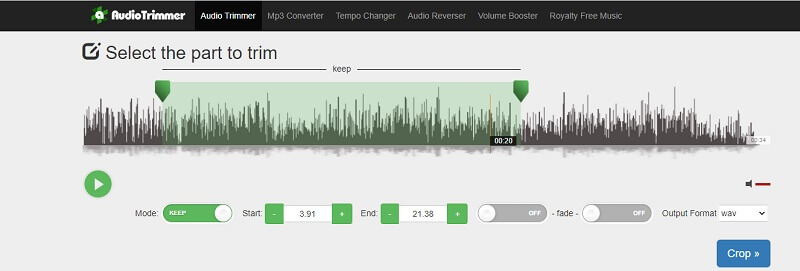
2. 123 แอพ: ตัวตัดเสียง
123 Apps: Audio Cutter เป็นอีกโปรแกรมหนึ่งที่ให้ความสะดวก เนื่องจากช่วยให้ผู้ใช้สามารถทำงานให้เสร็จจากเบราว์เซอร์ได้โดยตรง นอกจากนี้ยังทำงานบนเกือบทุกแพลตฟอร์มที่ช่วยให้คุณสามารถตัดเสียงจาก Google Chrome, Microsoft Edge, Firefox และเว็บเบราว์เซอร์อื่นๆ โดยพื้นฐานแล้ว 123 Apps' Audio Cutter มีอินเทอร์เฟซที่ดีที่สุดและเรียบง่ายซึ่งทำให้การตัดส่วนที่ไม่ต้องการของเสียงทำได้ง่ายและรวดเร็ว
ข้อดี
- ริปแทร็กเสียงจากภาพยนตร์หรือวิดีโอ
- นำเข้าไฟล์เสียงได้หลากหลาย
- เพิ่มเอฟเฟกต์เสียงเฟดอินและเฟดออก
จุดด้อย
- จำกัดไฟล์ส่งออกเพียงไฟล์เดียวเท่านั้น ยกเว้นรูปแบบดั้งเดิม
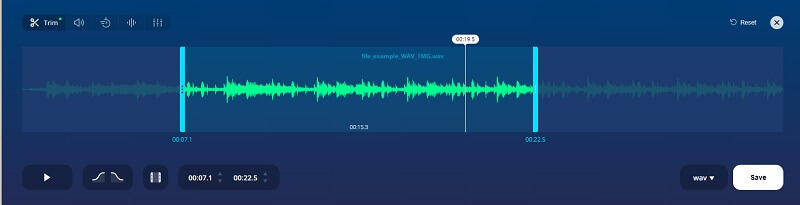
3. เครื่องตัด MP3 ออนไลน์
หากวิธีแก้ปัญหาข้างต้นไม่เพียงพอ คุณควรพิจารณาใช้ Online MP3 Cutter เพื่อกำจัดส่วนที่ไม่ต้องการของไฟล์เสียง ในทำนองเดียวกัน โปรแกรมจะให้คุณตัดไฟล์ได้อย่างแม่นยำด้วยการพิมพ์ค่า ยิ่งไปกว่านั้น คุณสามารถเปลี่ยนรูปแบบได้ตามต้องการ อันที่จริง Online MP3 Cutter เป็นเครื่องมือที่ใช้งานได้จริงสำหรับผู้ที่ต้องการตัดและเปลี่ยนรูปแบบเสียงของไฟล์เสียงของตน
ข้อดี
- กำหนดเวลาเริ่มต้น/สิ้นสุดด้วยตนเองโดยพิมพ์เป็นวินาที
- ไม่จำเป็นต้องลงทะเบียนเพื่อใช้คลิปเปอร์เสียง
- เปลี่ยนรูปแบบเป็นรูปแบบเสียงที่หลากหลาย
จุดด้อย
- มีแนวโน้มที่จะช้าเมื่อประมวลผลเสียงที่ถูกตัดแต่ง
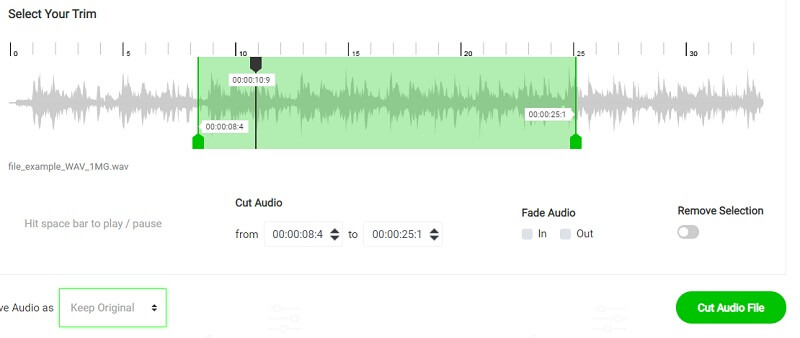
ส่วนที่ 2 วิธีตัดเสียงบน Mac และ Windows
เครื่องมือออนไลน์นั้นสะดวกจริง ๆ อย่างไรก็ตาม ฟีเจอร์เหล่านี้มักจะมีข้อจำกัดและขึ้นอยู่กับการเชื่อมต่ออินเทอร์เน็ต ใส่ในบริบทอื่น คุณจะไม่สามารถใช้งานได้เว้นแต่คุณจะสามารถเข้าถึงอินเทอร์เน็ตได้ ด้านล่างนี้คือทางเลือกที่ยอดเยี่ยมบางส่วนที่ทำงานได้โดยไม่ต้องเชื่อมต่ออินเทอร์เน็ต
1. Vidmore Video Converter
Vidmore Video Converter เป็นโปรแกรมที่มีประสิทธิภาพซึ่งมีคุณสมบัติที่ยอดเยี่ยมมากมายที่จะนำเสนอแก่ผู้ใช้ สิ่งนี้ให้ความสามารถในการแยกหรือตัดไฟล์เสียงออกเป็นหลายส่วนหรือหลายส่วน นอกจากการตัดแต่งและแยกเสียงแล้ว คุณยังสามารถปรับการกำหนดค่าบางอย่างให้ตรงกับความต้องการของคุณได้อีกด้วย ด้วยเครื่องมือนี้ คุณจะสามารถปรับเปลี่ยนช่องแทร็กเสียง ปรับระดับเสียง และเวลาแฝงของเสียงได้ตามที่คุณต้องการ
เหนือสิ่งอื่นใด อินเทอร์เฟซผู้ใช้ค่อนข้างใช้งานง่าย ดังนั้น คุณจะสามารถระบุปุ่มฟังก์ชั่นได้ทันที และทำงานตัดแต่งเสียงของคุณให้สำเร็จภายในเวลาไม่กี่วินาที สามารถใช้งานได้แม้กับผู้บริโภคที่ไม่ใช้เทคโนโลยีและขัดเกลาไฟล์เสียงในเวลาไม่นาน เนื่องจากเครื่องมือนี้มีคุณลักษณะการตัดต่อวิดีโอ คุณจะสามารถตัดแต่ง แยก ครอบตัด ปรับความเร็วของวิดีโอและอื่น ๆ อีกมากมาย ในการตัดแต่งเสียงโดยใช้ซอฟต์แวร์ที่น่าทึ่งนี้ คุณสามารถดูคำแนะนำที่ให้ไว้ด้านล่าง
ขั้นตอนที่ 1. ติดตั้งซอฟต์แวร์ Audio Trimmer
ในการเริ่มต้น ให้ดาวน์โหลดและติดตั้งโปรแกรม คุณสามารถเลือกจาก ดาวน์โหลดฟรี ปุ่มที่สอดคล้องกับระบบปฏิบัติการที่คุณใช้งานอยู่ เรียกใช้แอพหลังจากนั้น
ขั้นตอนที่ 2. อัปโหลดคลิปเพลง
ขั้นตอนต่อไปคือการนำเข้าไฟล์เสียงจากไดรฟ์ในเครื่องของคุณ คุณอาจเลือกลากและวางแทร็กบนอินเทอร์เฟซเพื่อโหลดไฟล์หรือคลิก บวก ลงชื่อและเลือกไฟล์เสียงเป้าหมายของคุณ
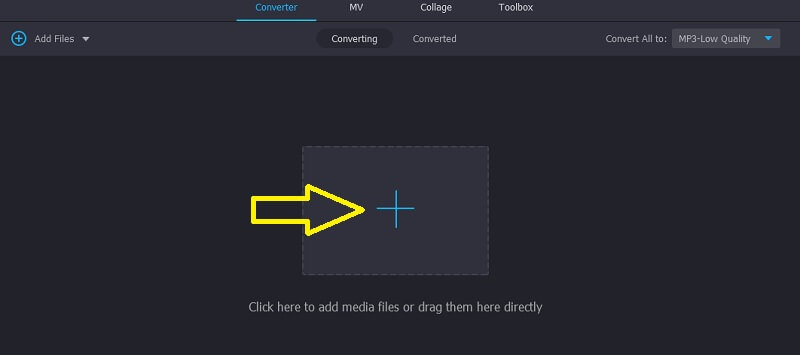
ขั้นตอนที่ 3 ตัดแต่งเสียง
หากต้องการแยกเสียงโดยใช้ตัวตัดแต่งเสียงนี้ ให้คลิกที่ ตัด ปุ่มที่ดูเหมือนกรรไกรเปิดเริ่มการตัดแต่งแทร็กเพลง เลือกส่วนของเสียงที่คุณต้องการตัด บนไทม์ไลน์ ใช้ เพลย์เฮด แล้วคลิกไฟล์ สปลิต ปุ่มตัดบางส่วน ทางด้านขวาของ Playhead เป็นส่วนที่จะยังคงอยู่ในขณะที่ส่วนด้านซ้ายของแทร็กจะถูกลบออก เมื่อตั้งค่าเสร็จแล้ว ให้กด บันทึก ปุ่มเพื่อยืนยันการเปลี่ยนแปลง
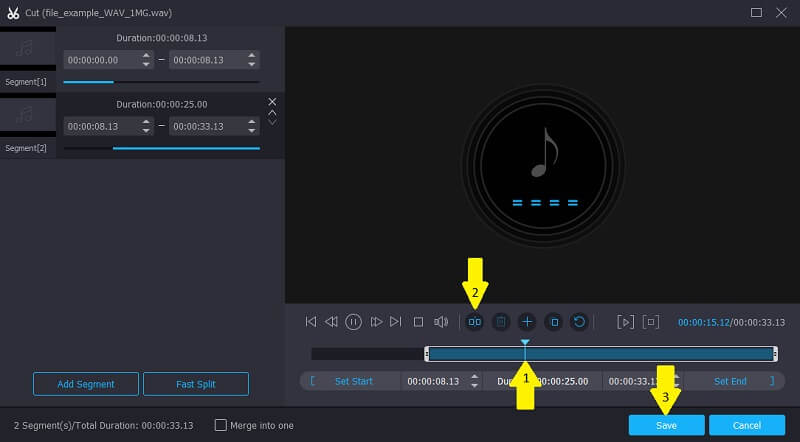
ขั้นตอนที่ 4. บันทึกส่วนเพลง
คุณอาจเก็บรูปแบบไฟล์เสียงต้นฉบับไว้โดยเลือกรูปแบบเดียวกันหรือเปลี่ยนเป็นรูปแบบเสียงอื่นตามความต้องการของคุณ เพียงแค่ไปที่ ข้อมูลส่วนตัว และเลือกรูปแบบที่คุณต้องการ เมื่อเสร็จแล้วให้คลิกที่ แปลงทั้งหมด ปุ่มเพื่อเริ่มการเรนเดอร์ไฟล์
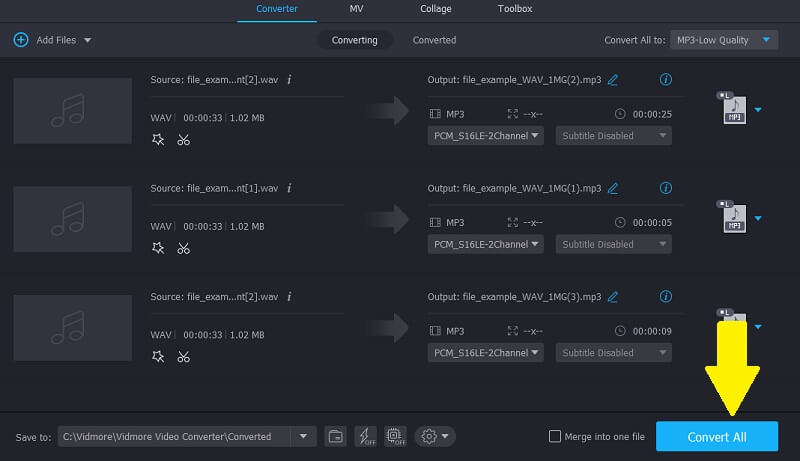
2. ความกล้า
ความกล้า เป็นแอปโอเพ่นซอร์สฟรีที่มีฟังก์ชันการแก้ไขเพลงมากมาย อำนวยความสะดวกในการดำเนินการจำนวนมากทำให้คุณสามารถแก้ไขแทร็กเสียงหลายแทร็กได้พร้อมกัน ไม่เพียงแต่ให้คุณแก้ไขบน Mac และ Windows PC แต่ยังรวมถึงบน Linux OS ด้วย ที่สำคัญกว่านั้น ช่วยให้คุณสามารถบันทึกเพลงและรวมไฟล์เสียง MP3 หลายไฟล์เข้าด้วยกันเพื่อสร้างเพลงที่ผสมผสานกันอย่างลงตัว เรียนรู้เพิ่มเติมเกี่ยวกับตัวแยกสัญญาณเสียงสำหรับพีซีนี้โดยอ้างอิงขั้นตอนด้านล่าง
ขั้นตอนที่ 1. ก่อนอื่น ติดตั้ง Audacity บนคอมพิวเตอร์ของคุณและเปิดใช้งาน
ขั้นตอนที่ 2. นำเข้าแทร็กเสียงที่คุณต้องการตัดแต่งและเริ่มตัดแต่งเสียงโดยคลิกที่ เครื่องมือการเลือก.
ขั้นตอนที่ 3. จาก แก้ไข เมนูให้เลือก ขอบเขตคลิป ตามด้วยสปลิต จากนั้นกดปุ่ม Delete
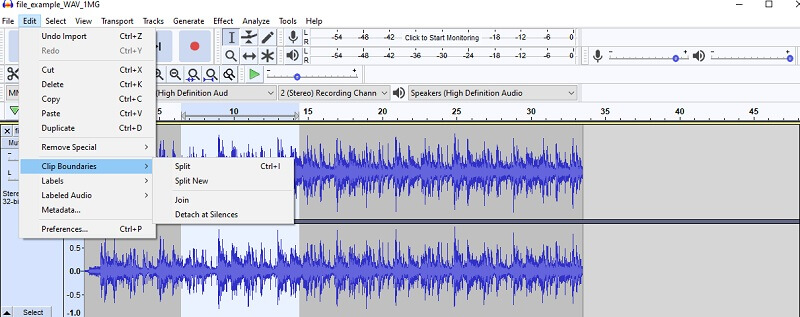
3. สด 11
หากคุณกำลังมองหาเครื่องตัดแต่งเสียงขั้นสูง คุณอาจเลือกใช้ Live 11 ในอีกมุมหนึ่ง วิธีนี้เหมาะสำหรับนักดนตรีที่ต้องการสร้างสรรค์ดนตรีและเสียงระดับมืออาชีพ มันบรรจุตัวเลือกที่หลากหลายสำหรับการสร้างคอนเสิร์ตแบบเรียลไทม์รวมถึงคอร์ดพื้นหลังและเพลงคล้องจอง ในขณะเดียวกัน ผู้ใช้จะสามารถมิกซ์ ซิงค์แทร็ค บันทึก และอื่นๆ อีกมากมาย ค้นหาว่าตัวแยกสัญญาณเสียง Live11 PC ทำงานอย่างไรโดยทำตามขั้นตอนด้านล่าง
ขั้นตอนที่ 1. ก่อนอื่น ติดตั้งแอพบนพีซีของคุณและเปิดใช้งานเพื่อดูส่วนต่อประสานการทำงานของโปรแกรม
ขั้นตอนที่ 2. อัปโหลดคลิปเพลงแล้วใช้การเปลี่ยนแปลงที่จำเป็นกับแทร็ก
ขั้นตอนที่ 3. หากต้องการแยกหรือตัดแต่งคลิปเพลง ให้เลื่อน รูปคลื่น บนตำแหน่งที่คุณต้องการและกดคีย์ผสมของ Ctrl และ อี จากนั้นแทร็กเพลงควรแบ่งออกเป็นสองคลิป
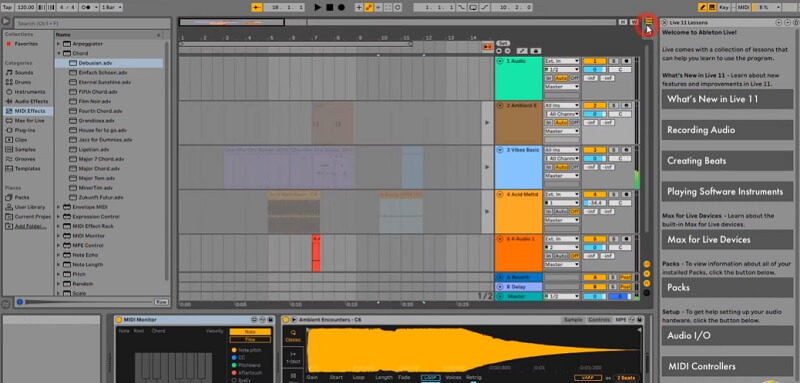
ส่วนที่ 3 แอพมือถือเพื่อตัดเสียงบนอุปกรณ์ iOS/Android
1. โปรแกรมแก้ไขเสียง TwistedWave
เมื่อพูดถึงเครื่องตัดแต่งเสียงมือถือ TwistedWave Audio Editor มักจะอยู่ในอันดับต้น ๆ ของรายการโดยเฉพาะสำหรับผู้ใช้ iOS คุณจะดีใจที่ทราบว่าโปรแกรมนี้รองรับไฟล์เสียงหลายรูปแบบ เช่น WAV, AAC, ALAc, CAF เป็นต้น นอกจากนี้ยังมาพร้อมกับตัวเลือกการบันทึกที่ให้คุณบันทึกเสียงจากแอพพลิเคชั่นอย่าง Audiobus
ข้อดี
- อนุญาตให้อัปโหลดไฟล์จากห้องสมุด iPod
- รองรับการเฟดแบบกำหนดเอง
- รองรับรูปแบบการส่งออกต่างๆ
จุดด้อย
- ไม่สามารถลบเสียงรบกวนรอบข้างได้
- ไม่มีให้ทดลองใช้ฟรี
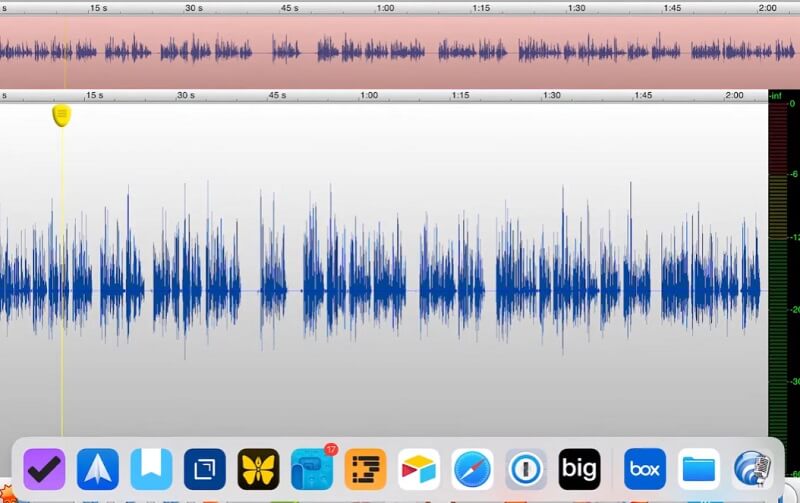
2. Voice PRO - โปรแกรมแก้ไขเสียง HQ
นี่เป็นอีกโปรแกรมหนึ่งที่ให้คุณทำงานหลายอย่างพร้อมกันได้ ซึ่งหมายความว่าคุณทำได้มากกว่าการตัดเสียง ช่วยให้คุณสามารถตัดส่วนของคลิปเสียงและบันทึกเป็นรายบุคคลได้ สิ่งนี้ยังทำงานเป็นตัวเชื่อมเสียงเนื่องจากแอพนั้นมีความสามารถด้านเสียงที่รวมเข้าด้วยกัน ยิ่งไปกว่านั้น หน้าที่หลักของมันคือการลบเสียงร้องในแทร็กเพลง ดังนั้น หากคุณต้องการใช้เพลงประกอบเพียงอย่างเดียว ตัวตัดเสียงนี้จึงเหมาะสำหรับความต้องการของคุณ
ข้อดี
- สามารถลบเสียงร้องและก้องกังวานได้
- ปรับสมดุลเสียงดนตรีและเสียงร้องโดยปรับระดับเสียง
- เข้าร่วมบันทึกทุกรูปแบบ
จุดด้อย
- มีแนวโน้มที่จะล้มเหลวและไม่ตอบสนองอินเทอร์เฟซ
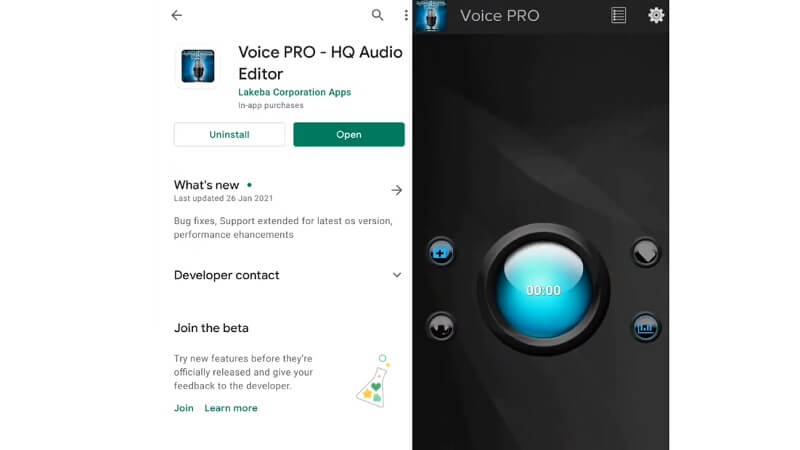
3. เครื่องตัด MP3
MP3 Cutter ยังเป็นโปรแกรมที่สะดวกสำหรับความต้องการในการตัดแต่งเสียงของคุณ มันมาพร้อมกับคุณสมบัติหลายอย่างเช่นการเพิ่มความเงียบให้กับเสียงและจางหายไป โปรแกรมนี้ไม่เพียงแต่ให้คุณลบบางส่วนออกจากเสียงเท่านั้น แต่ยังใช้การเลือกเดินหน้าและถอยหลังเพื่อการตัดเสียงที่สะดวก
ข้อดี
- ตัดเป็นมิลลิวินาทีของคลิป
- นำเข้าและส่งออกไฟล์ไปยังการ์ด SD
- สร้างเสียงเรียกเข้าจากเสียงที่แก้ไข
จุดด้อย
- โฆษณาน่ารำคาญแสดงบนหน้าจอ
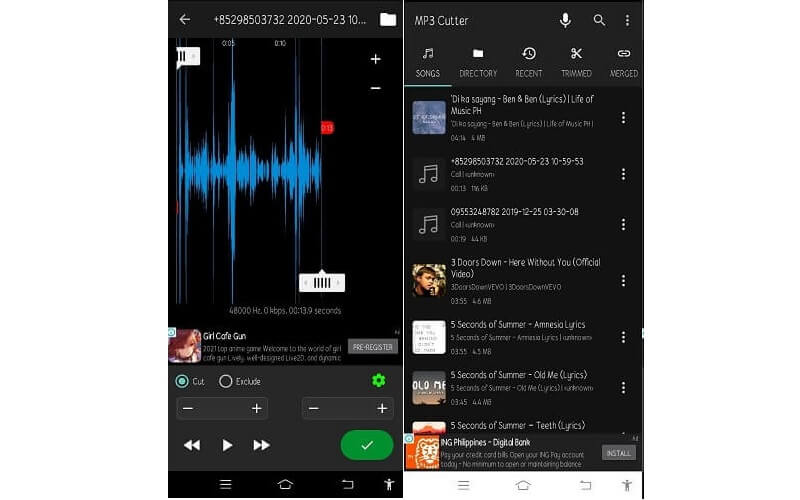
ส่วนที่ 4 คำถามที่พบบ่อยเกี่ยวกับการตัดแต่งเสียง
ฉันจะตัดและบันทึกเสียงได้อย่างไร
มีแอปพลิเคชั่นที่ให้คุณเข้าถึงคุณสมบัติทั้งสองนี้ได้ แอพนี้ชื่อ Wavepad ข้อดีของแอปนี้คือมีเวอร์ชันสำหรับเดสก์ท็อป, iPhone และอุปกรณ์ Android ดังนั้นคุณสามารถได้อย่างง่ายดาย บันทึกเสียงบน Windows, Mac และสมาร์ทโฟนของคุณ
วิธีตั้งค่าเสียงเป็นเสียงเรียกเข้ามือถือ?
หลังจากสร้างเสียงเรียกเข้าของคุณเองโดยใช้เครื่องมือด้านบนแล้ว คุณสามารถถ่ายโอนเสียงเรียกเข้าเหล่านั้นไปยังอุปกรณ์ iPhone หรือ Android ของคุณได้ ไปที่การตั้งค่าเสียงเรียกเข้าโทรศัพท์ของอุปกรณ์มือถือของคุณและเลือกคลิปที่คุณแก้ไขแล้วตั้งเป็นเสียงเรียกเข้า
ฉันสามารถลบเสียงรบกวนออกจากคลิปโดยการตัดเสียงได้หรือไม่?
ใช่. เมื่อต้องการทำเช่นนี้ ให้เล่นคลิปและหาเส้นฐานของสัญญาณรบกวน เล่นเสียงต่อไปจนกว่าจะถึงส่วนที่ไม่มีเสียงรบกวน เน้นเส้นฐานที่เสียงเริ่มต้นและส่วนที่เสียงหายไปแล้วลบส่วนนี้
สรุป
ตอนนี้คุณมีทุกวิถีทางในการลบส่วนที่มีเสียงดังของเสียงเพื่อการจัดการที่ดียิ่งขึ้นโดยใช้วิธีด้านบน ที่กันจอนเสียง. เครื่องมือทั้งหมดนี้มีจุดประสงค์เดียวกันในการตัดส่วนเสียง แต่ยังมีคุณสมบัติการแก้ไขเพลงที่เป็นประโยชน์เพิ่มเติมเพื่อให้คุณเพลิดเพลิน ดังนั้น ขอแนะนำอย่างยิ่งให้คุณพิจารณาแต่ละแอปเพื่อให้คุณเห็นว่าแอปใดทำงานได้ดีที่สุดสำหรับความต้องการของคุณ


